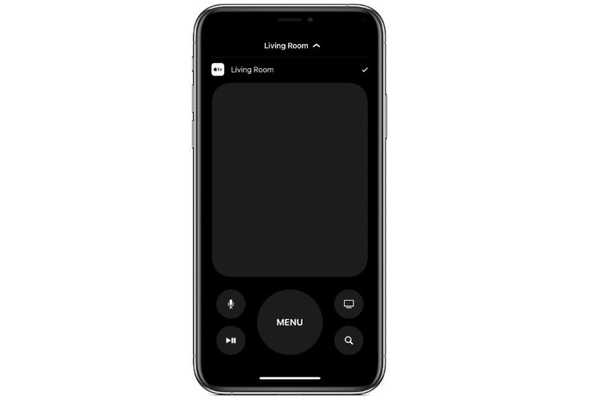
Oliver Matthews
0
1810
377
Pour plus de commodité, je préfère utiliser l'iPhone pour contrôler Apple TV au lieu d'utiliser la télécommande physique. La télécommande logicielle est assez réactive et est livrée avec une personnalisation pratique pour une expérience plus personnalisée. L'une de mes fonctionnalités préférées est la possibilité d'utiliser les boutons de l'iPhone Apple TV Remote. Par rapport aux gestes de glissement, cela facilite un peu la tâche de contrôler l'Apple TV. Vous n'avez pas encore essayé les boutons directionnels? Eh bien, c'est enfoui un peu profondément dans les paramètres et vous devez activer la bascule pour commencer. Laissez-moi vous aider!
Utiliser des boutons sur l'iPhone Apple TV Remote au lieu des gestes de balayage
Alors que des gestes tels que l'édition de texte nouvellement introduite et le double-tap pour gérer les messages rendent beaucoup de choses simples et sont appréciés. La plupart des utilisateurs détestent le geste de navigation sur la télécommande Apple TV. C'est pourquoi Apple a proposé une option d'acceptation pour utiliser les boutons de la télécommande du logiciel Apple TV. Et du point de vue de l'expérience utilisateur, je trouve cela réfléchi. Alors, essayez-le pour voir comment il se comporte avec votre utilisation.
Activer les boutons directionnels sur iPhone
Comme je l'ai dit ci-dessus, vous devez d'abord activer le réglage des boutons directionnels. Alors, suivez les étapes ci-dessous pour l'activer.
1. Ouvrez le Application Paramètres sur votre appareil. Ensuite, faites défiler vers le bas et choisissez Accessibilité.
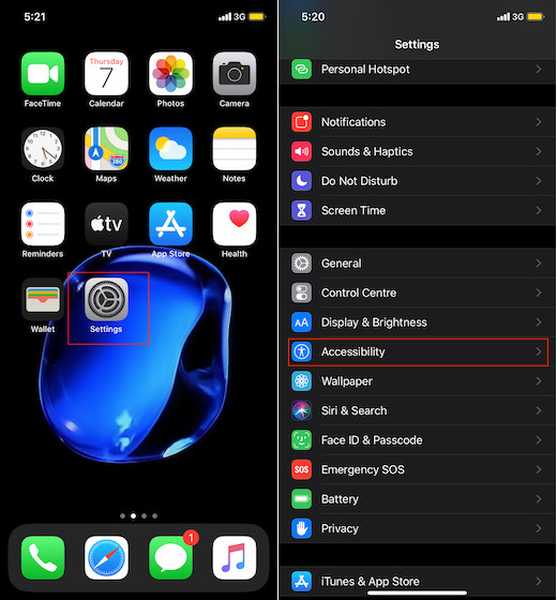
2. Dans la section Physique et moteur, choisissez Télécommande Apple TV.
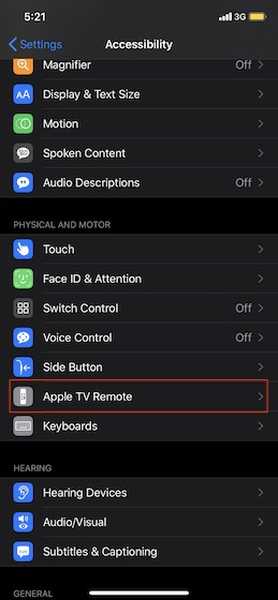
3. Maintenant, allumez l'interrupteur pour Boutons directionnels.
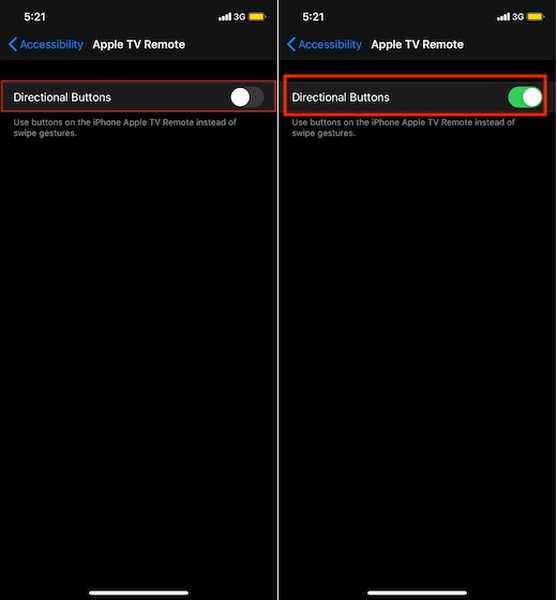
Utilisation des boutons sur l'iPhone Apple TV Remote
La meilleure façon d'utiliser l'app Apple TV sur l'iPhone est d'ajouter le bouton de la télécommande au centre de contrôle. Si vous ne l'avez pas déjà fait, dirigez-vous vers Paramètres> Centre de contrôle> Personnaliser les contrôles. Sous la section Plus de contrôles, trouvez le Icône de la télécommande Apple TV et appuyez sur le «+» bouton à gauche.
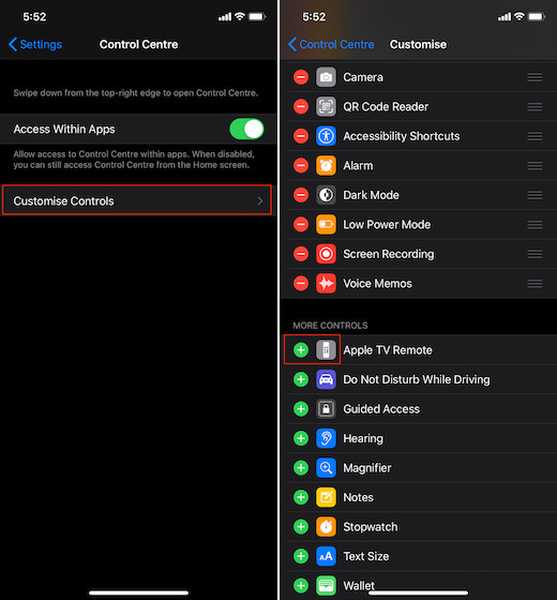
À l'avenir, vous pouvez accéder à Apple TV Remote directement depuis le centre de contrôle de votre appareil.
Sur iPhone X ou version ultérieure: Faites glisser votre doigt depuis le coin supérieur droit pour afficher le Centre de contrôle et choisissez le bouton Apple TV Remote. Après cela, continuez et utilisez les boutons comme d'habitude.
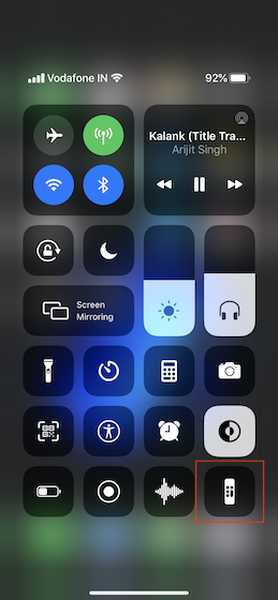
Sur les anciens iPhones dotés du bouton Accueil: Faites glisser votre doigt depuis le bas de l'écran pour accéder au Centre de contrôle, puis choisissez le bouton Télécommande Apple TV.
VOIR AUSSI: 10 conseils pour améliorer la sécurité et la confidentialité dans iOS 13
Utilisez efficacement la télécommande iPhone Apple TV
C'est donc le moyen le plus rapide d'activer les boutons directionnels sur l'iPhone Apple TV Remote. Pour moi, mon iPhone est la meilleure télécommande pour contrôler plusieurs choses, y compris les accessoires pour la maison intelligente. L'App Store regorge d'une tonne d'applications distantes (sans parler de l'application Home d'Apple) qui fonctionnent efficacement avec les appareils iOS. Alors, ne manquez pas d'essayer des outils pratiques pour contrôler plusieurs choses. En passant, faites-moi savoir vos commentaires sur ce hack utile.















